win7怎么息屏 Windows7息屏时间设置方法
更新时间:2023-10-26 10:46:41作者:xiaoliu
win7怎么息屏,在使用Windows 7操作系统时,我们经常会遇到需要让电脑暂时休息一下的情况,无论是为了节约电力还是避免长时间待机对电脑硬件的损耗,息屏功能成为了一个必不可少的选项。如何在Windows 7中设置电脑的息屏时间呢?通过简单的几步操作,我们可以轻松地调整电脑的息屏时间,以满足我们的个性化需求。接下来让我们一起来了解一下Windows 7的息屏时间设置方法吧!
具体方法:
1.打开电脑后,在桌面点击左下角的开始按钮,如图。

2.点击后,在弹出的开始界面点击控制面板项,如图。
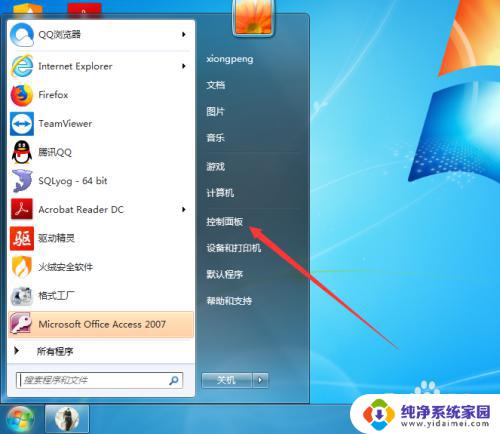
3.点击后,在控制面板界面点击硬件和声音项,如图。
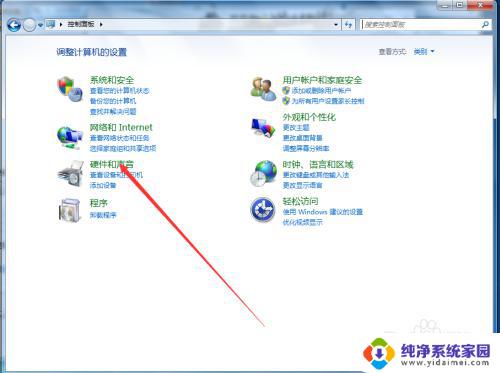
4.点击进入硬件和声音后,在弹出的界面点击电源选项,如图。
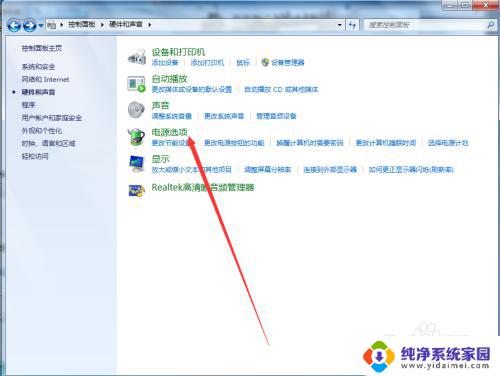
5.进入电源选项后,点击首选计划后面的更改计划设置,如图。
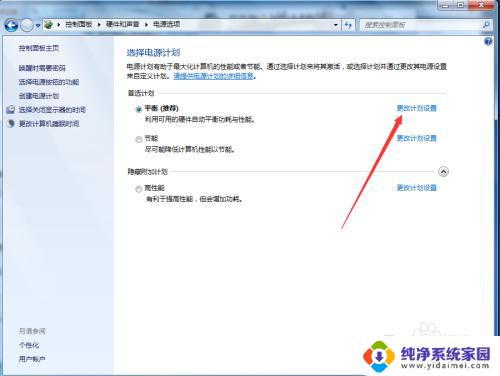
6.点击进入更改计划设置界面后,点击关闭显示后面的下拉按钮选择息屏时间。以10分钟为例,如图。
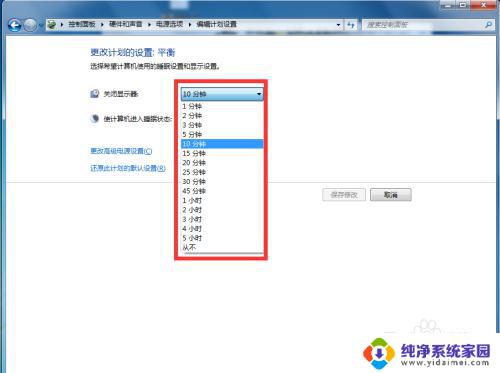
7.选择好息屏时间后,点击保存修改,当电脑在10分钟内无操作时,显示器将进入息屏状态,如图。
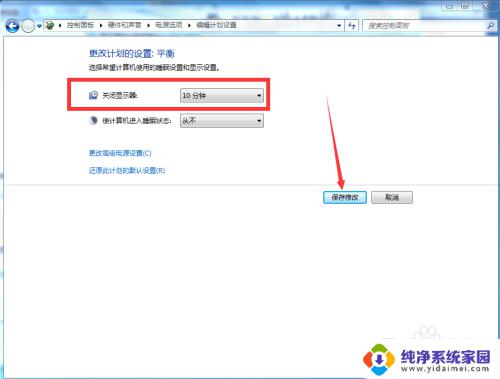
以上就是Win7如何进入休眠模式的全部内容,需要的用户可以按照这些步骤进行操作,希望这对大家有所帮助。
win7怎么息屏 Windows7息屏时间设置方法相关教程
- win7息屏时间设置 Windows7如何设置息屏时间
- windows7电脑息屏 Windows 7息屏时间设置方法
- 电脑屏幕锁屏时间怎么设置win7 win7电脑锁屏时间设置方法
- win7电脑黑屏时间怎么设置 Win7电脑黑屏时间设置方法
- win7如何修改屏保时间 win7系统屏保时间设置方法
- win7电脑屏幕锁屏时间怎么设置 Win7锁屏时间如何调整
- windows7怎么同步时间 WIN7系统自动同步时间设置方法
- w7屏幕保护时间怎么设置 win7屏保时间设置教程
- win7如何设置屏保时间 win7系统屏保时间设置详解
- w7修改屏幕熄灭时间 win7如何设置电脑屏幕熄屏
- win7怎么查看蓝牙设备 电脑如何确认是否有蓝牙功能
- 电脑windows7蓝牙在哪里打开 win7电脑蓝牙功能怎么开启
- windows 激活 win7 Windows7专业版系统永久激活教程
- windows7怎么设置自动登出 win7系统自动登录设置方法
- win7连11打印机 win7系统连接打印机步骤
- win7 0x0000007c Windows无法连接打印机错误0x0000007c解决步骤